Så här justerar du ditt användarnamn på Threads
Den nylanserade appen Threads, som utvecklats av Instagram, har snabbt blivit en rival till Twitter. Många har redan skaffat sig ett konto och börjat utforska plattformen. Efter att ha lagt till sina favoritkreatörer och vänner, kan en fråga dyka upp: hur ändrar man sitt användarnamn? Svaret är att det går, men processen är lite annorlunda än vad man kanske förväntar sig.
Threads är nära kopplat till Instagram, och använder ditt Instagram-konto för inloggning. Detta innebär att grundläggande information delas mellan de två apparna. För att ändra ditt användarnamn på Threads, måste du därför ändra det på Instagram.
- Öppna Instagram-appen, klicka på din profilikon och välj sedan ”Redigera profil”.
- I fältet ”Användarnamn”, ange önskat användarnamn och tryck sedan på ”Klar”.
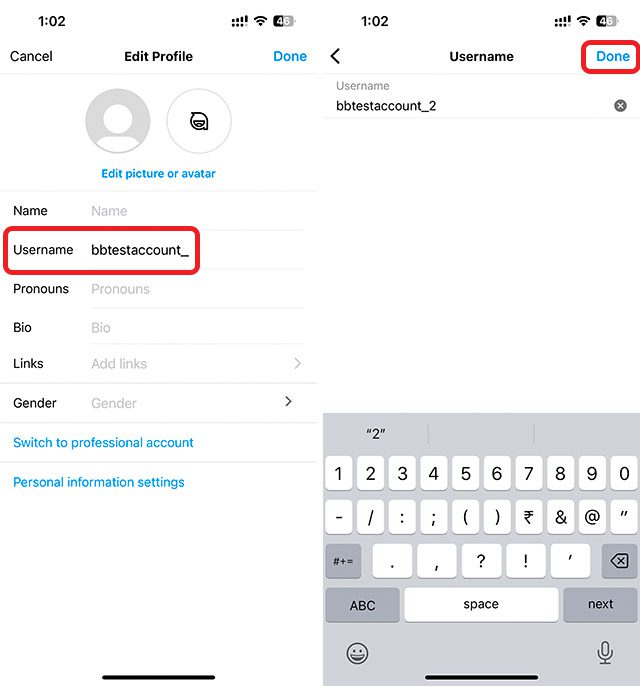
När du har ändrat ditt användarnamn på Instagram, kommer det automatiskt att uppdateras i Threads-appen. Du kan verifiera detta genom att gå till din profil i Threads.
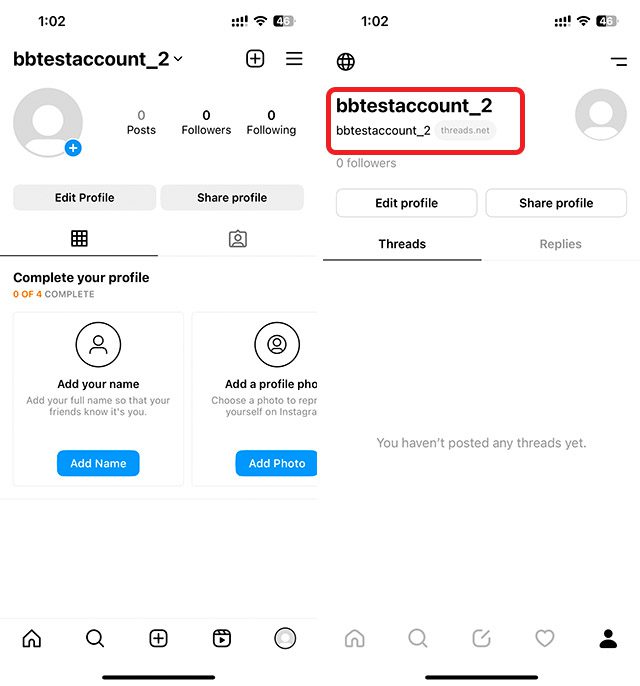 Uppdaterat användarnamn i Instagram (vänster) och Threads (höger)
Uppdaterat användarnamn i Instagram (vänster) och Threads (höger)
Även om du inte kan ändra användarnamnet direkt i Threads-appen, finns det andra profilinställningar du kan justera, som din bio, länkar, samt välja om din profil ska vara offentlig eller privat. Följ dessa steg för att göra ändringarna:
- I Threads-appen, tryck på din profilbild och välj därefter ”Redigera profil”.
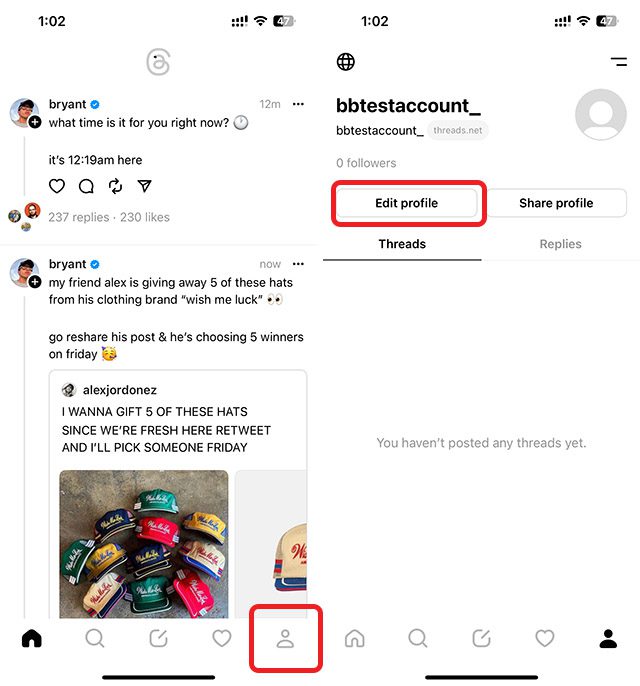
- Här kan du ändra din bio och lägga till länkar till din profil.
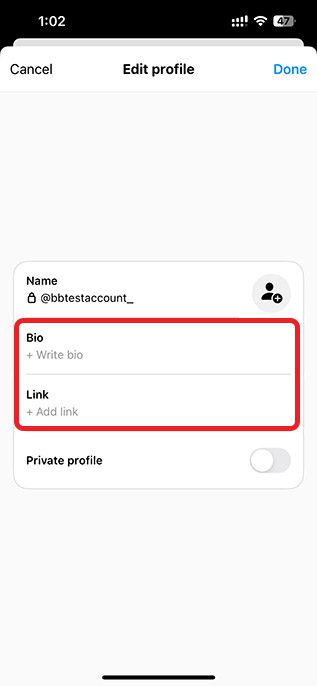
Vanliga frågor
Hur ändrar jag mitt användarnamn i Threads?
Du ändrar ditt Threads-användarnamn genom att ändra användarnamnet i din Instagram-app.
Kan jag ha flera Threads-konton?
Ja, du kan ha ett Threads-konto för varje Instagram-konto du har. Om du har flera Instagram-konton, kan du alltså skapa separata Threads-konton för var och en av dem.
Hur tar jag bort mitt Threads-konto?
För information om hur du raderar ditt Threads-konto, hänvisar vi till vår länkade guide.